ホームページ >システムチュートリアル >Windowsシリーズ >win11のタスクバーを透明にする方法のチュートリアル
win11のタスクバーを透明にする方法のチュートリアル
- PHPz転載
- 2024-01-07 23:49:512846ブラウズ
実際のところ、元の win11 タスクバーは主に単色であり、透明効果がないため、デスクトップの壁紙を完全に表示することができず、非常に見苦しいため、サードパーティのソフトウェアを使用して透明にすることができます。 . ここでは、具体的なチュートリアルを見てみましょう。
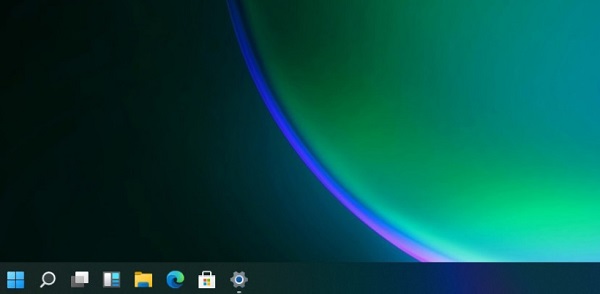
win11 タスクバーを透明にする方法
方法 1:
1. まず、タスクバーの空白部分を右クリックします。デスクトップを右クリックしてメニューを開き、「個人用設定」を選択します。「
2.個人用設定の左側の列で「色」オプションを見つけてクリックします。
3. 次に、右側にある「透明効果」を見つけてチェックを入れてオンにします。
4. 次に、キーボード「win r」を使用して実行ウィンドウを開き、「regedit」と入力して Enter キーを押して確認します。
5. レジストリを開き、パスを「HKEY_LOCAL_MACHINE\SOFTWARE\Microsoft\Windows\CurrentVersion\Explorer\Advanced」にコピーします。
6. 次に、新しい「DWORD 値」を作成し、名前を付けます「UseOLEDTaskbarTransparency」
7 を設定し、ダブルクリックして開き、値を「1」に変更して、システムを再起動します。
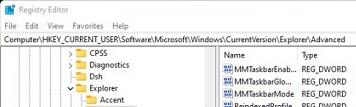
方法 2:
1.translucenttb プラグインを使用して、ワンクリックで透明にすることもできます。
2. 上のリンクをクリックしてダウンロードし、ダウンロードが完了したら、ダウンロード場所をダブルクリックして実行します。
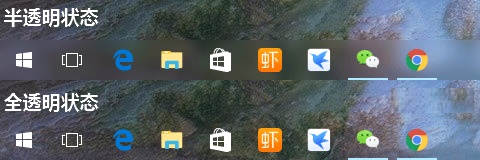
以上がwin11のタスクバーを透明にする方法のチュートリアルの詳細内容です。詳細については、PHP 中国語 Web サイトの他の関連記事を参照してください。

